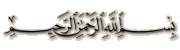
السلام عليكم ورحمة الله و بركاتة ...
الأعضاء في منتديات لكِ و الزوار الكرام
أعددت هذا الشرح نظراَ لطلب بعض الأعضاء و لفائدة الجميع وبمناسبة حلول
شهر رمضان الكريم ... والجميع يتمنى تصميم بعض الصور
وهو شرح بسيط لإستخدام الفوتوشوب Photoshop بينما
ستجد أمامك العديد من المواقع العربية التي تضم شروحات للمحترفين
فهذا شرح بسيط و يمكنك من خلاله صنع العديد من الصور
سواء شروحات ، تواقيع ، خلفيات ... والعديد
أولا ... أذهب لقائمة ابدأ و شغل الفوتوشوب
# إيش رأيكم بترتيب القائمة ؟
بعد تشغيل البرنامج أختر صفحة جديدة
الآن سيظهر لك مربع حوار يطلب منك عرض الصورة و الطول و غيرها
وستجد في قائمة الأحجام المسبقة العديد من المقاسات الجاهزة
ويمكنك تحديد المقاسات بعدة احجام سواء بكسل أو غيرها
الآن أذهب لإختيار صورة من جهازك .... ( لانها سوف تكون خلفية و العمل سيكون عليها )
لنأخذ صورة لإعصار كاترينا و نقوم بعملية السحب و الإفلات في البرنامج
( اسحبها عن طريق الماوس و اذهب لبرنامج الفوتوشوب من شريط المهام
فستجده قد عرض لك )
طريقة اسهل ( اختر من قائمة ملف الأمر فتح ) واختر صورة
الآن وضعنا الصورة و ستلاحظ صورة بيضاء ( للعمل عليها ) وهي ما إخترناه
من القائمة ملف >> جديد
الآن تأكد من ان العلامة ( في الشريط الأيسر ) الماوس مفعله ( المحددة باللون الأحمر )
لكي يسمح لك البرنامج بسحب الصور ... واسحب الصورة التي اخترتها إلى الصورة
الجديدة و قم بتركها ... لكي تشاهد عرض بعض أجزاء الصورة في الصورة المراد العمل عليها
( بإمكانك تحريك الصورة ليظهر لك منظر مناسب لعمل توقيعك مثلاً )
الآن أذهب للشريط الأيسر و أختر العلامة T وتستعمل للكتابة
الآن أكتب داخل الصورة ما تريد ... وليكن ( الخبراء العرب في منتديات لك ِ )
بعد الكتابة ظلل ما قمت بكتابتة سوء بالضغط ثلاث مرات متتالية
أو الزرين Ctrl + A .....
ستلاحظ ظهور شريط جديد في الأعلى وهو ادوات الكتابة
اللون الأحمر / إختيار نوع الخط
اللون الأسود / إختيار شكل الخط ( عريض مائل و غيرها ) وهذه قد تكون لا تتوفر في بعض الخطوط
اللون الزهري / وهو حجم الخط
اللون البرتقالي / توسيط - و المحاذاه سواء لليمين أو اليسار
اللون البني / لون الخط
اللون البنفسجي / لا استخدمها و لست مستعداً لإستخدامها
=-=-=-=-=-=-=-=-=-=-=-=-=-=-=-=-=-=-=-=-=-=-=-=-=
لإستخدام مؤثرات على النص أو الصورة ( كلألوان مثلا و غيرها لكن بأشكال افضل )
أضغط على علامة المؤشر في الشريط الأيسر و بعدها اضغط على علامة الكتابة
تأكد من أن اللوح في اليمين محدد على العبارة التي كتبتها ( و ستكون العبارة موجوده )
لكي يتسنى لك للعمل عليها ...
اضغط على النص باليمين و أختر نمط الشفيفة ...
الآن سيظهر لك مربع يحتوي على الأنماط و اشكالها ....
لتوفير العناء عليك هناك أنماط جاهزة ....
اضغط على المربع " انماط "
بعد إختيار نمط الخط ولونه .... ( لاحظ عند الضغط على اشارة السهم )
ظهور قائمة ( لتحسين عرض المظهر اختر " مصغر كبير " )
و اسفل القائمة توجد العديد من الأنماط الجاهزة المجمعة في مجموعات
اختر مجموعات و انتقى ما يحلو لك من أنماط
ملاحظة / تستطيع تغيير لون الأنماط و حد النص و غيرها ....
الآن التعديل على الأنماط الجاهزة ....
إضغط على المربع اسفل المربع ( انماط ) وهو اختيارات الدمج شخصي
ستلاحظ وجود علامات ( صح ) بجوار بعض الخيارات ويعني هذا انك تستطيع تغيير النمط
من ألوان و حجم الحد ( دون إضافة تأثيرات أخرى ) من خلالها
أو بلأصح تعني أن هذه الإختيارات هي التي استعلمها النمط
لتغير حجم الحد إن لم يعجبك أو لونه مثلاً اضغط على مربع الحد و قم بتعديل ما تشاء
وهكذا ....
الآن الحفظ ...
اضغط على قائمة ملف و اختر حفظ بإسم
سيظهر لك مربع يطلب منك بعض الخيارات وهو
حفظ الصورة ك PSD وهذا الخيار يتيح لك التعديل على الصورة كما تريد
وهناك انواع أخرى من الإمتدادات الموجودة يمكنك إستخدامها ...
ملاحظة خفيفة / بعض الحفظ ربما يأتي لك مربعات ... و يطلب منك بعض الأشياء
وافق عليها دون التعديل فيها إن شئت ... وهكذا قد تكون إمتلكت توقيعاً
أعذروني على التقصير
و أتمنى أن الشرح يكون جميل بالنسبة للمبتدئين ... وأي ملاحظات
أنا مستعد ،،، و بدي أشوف تجاربكم